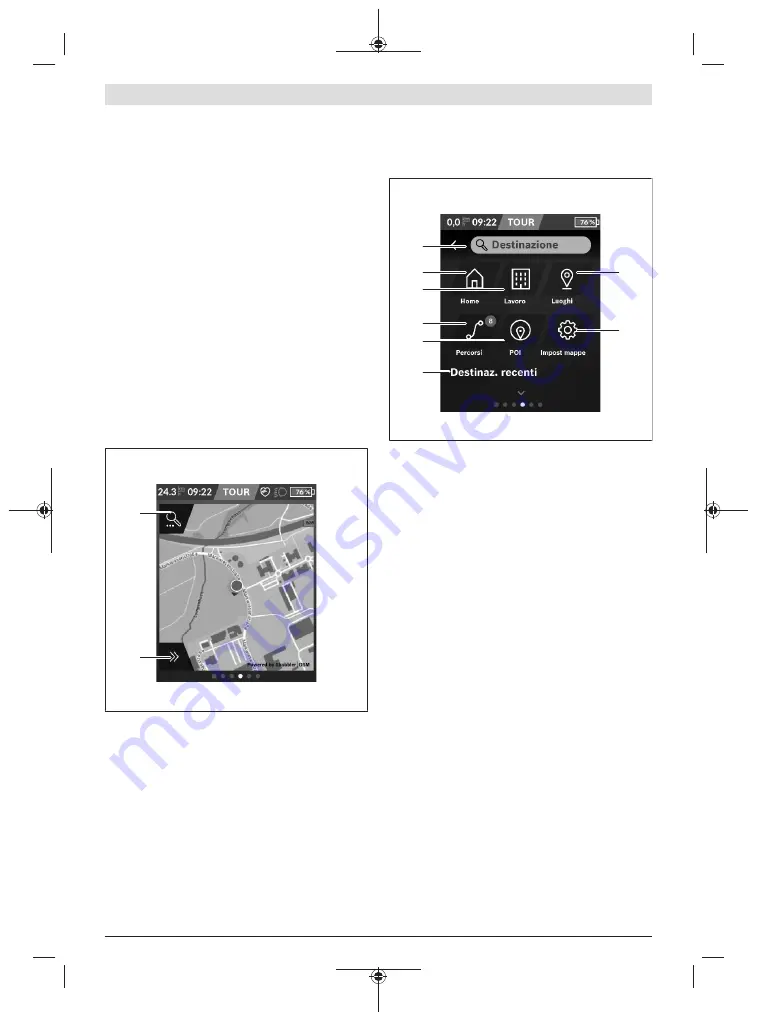
Italiano –
9
<Schermata Mappa>
La navigazione avviene mediante materiale cartografico ba-
sato su Open Street Map (OSM).
Quando si attiva Nyon, quest’ultimo inizierà dalla ricerca sa-
tellitare, per poter ricevere segnali GPS. Non appena indivi-
duato un numero adeguato di satelliti, il punto della posizio-
ne passerà da colore grigio a colore blu. In caso di condizioni
atmosferiche avverse o posizioni sfavorevoli, la ricerca satel-
litare potrà richiedere un po’ più di tempo. Qualora non ve-
nisse individuato alcun satellite dopo un certo tempo, riav-
viare nuovamente Nyon.
La prima ricerca satelliti potrà richiedere alcuni minuti.
Per ottenere la migliore precisione di posizionamento, la ri-
cerca satelliti dovrà avvenire a cielo aperto. Nel caso ideale,
occorrerebbe attendere alcuni minuti, anche se la posizione
sarà già stata individuata.
Non appena Nyon avrà rilevato la vostra posizione, essa ver-
rà visualizzata sulla mappa. Per
ingrandire
il particolare del-
la mappa, toccare il touchscreen con
due
dita ed espander-
lo. Per
rimpicciolire
il particolare della mappa, avvicinare le
due dita. Per
spostare
la mappa, farla semplicemente scor-
rere con le due dita appoggiate. Per
selezionare una desti-
nazione
, lasciare più a lungo un dito sulla mappa.
n1
n2
n1
Ricerca di navigazione
n2
Funzioni di navigazione
Nelle funzioni di navigazione
n2
, le destinazioni si po-
tranno selezionare in modo da poterle raggiungere
con l’attuale livello di carica.
Durante una navigazione attiva, l’utente verrà infor-
mato se potrà raggiungere la destinazione desiderata,
nell’attuale modalità di assistenza e con l’attuale livel-
lo di carica della batteria per eBike.
Il cerchio attorno alla propria posizione indica quanto
si potrà ancora procedere con l’attuale livello di carica
della batteria, in base al livello di assistenza imposta-
to e al tipo di terreno da percorrere. Cambiando livel-
lo di assistenza, il cerchio verrà adattato di conse-
guenza.
Selezionando la ricerca di navigazione
n1
, verrà visualizzato
il seguente menu:
n3
n4
n5
n6
n7
n8
n9
n10
n3
Campo d’immissione
<Destinazione>
Immettere in questo campo il proprio indirizzo di de-
stinazione, oppure un POI (punto d’interesse), ad es.
un ristorante. In base al tipo d’immissione, verranno
presentati tutti i possibili indirizzi nel raggio di
100 km.
n4
Pulsante
<Home>
Selezionando questo pulsante, si verrà condotti al
proprio indirizzo di residenza.
A)
n5
Pulsante
<Lavoro>
Selezionando questo pulsante, si verrà condotti al
proprio luogo di lavoro.
A)
n6
Pulsante
<I miei posti>
Selezionando questo pulsante, si troveranno, fra le
proprie località memorizzate, quelle che saranno sta-
te sincronizzate dall’app o dal portale.
n7
Pulsante
<Percorsi>
Verranno visualizzati i percorsi memorizzati nel porta-
le e successivamente sincronizzati.
n8
Pulsante
<POI>
Selezionando questo pulsante, si troveranno destina-
zioni d’interesse generale, quali ad es. ristoranti o ne-
gozi.
n9
Pulsante
<Impostazioni mappe>
Selezionando questo pulsante, si potrà modificare la
rappresentazione delle mappe, oppure gestire le pro-
prie mappe.
n10 <Destinaz. recenti>
Qui verranno riportati gli ultimi percorsi e le ultime lo-
calità.
A) I dati tratti dall’app e dal portale verranno acquisiti e visualizzati.
Bosch eBike Systems
1 270 020 BN2 | (18.03.2020)
Содержание Nyon BUI350
Страница 2: ...2 7 6 5 4 9 3 2 1 8 1 270 020 BN2 18 03 2020 Bosch eBike Systems ...
Страница 3: ... 3 10 11 12 13 14 17 16 15 Bosch eBike Systems 1 270 020 BN2 18 03 2020 ...
Страница 4: ...4 1 2 3 5 4 18 20 1 2 20 19 9 A B 1 270 020 BN2 18 03 2020 Bosch eBike Systems ...
Страница 148: ...Svensk 16 1 270 020 BN2 18 03 2020 Bosch eBike Systems ...
















































